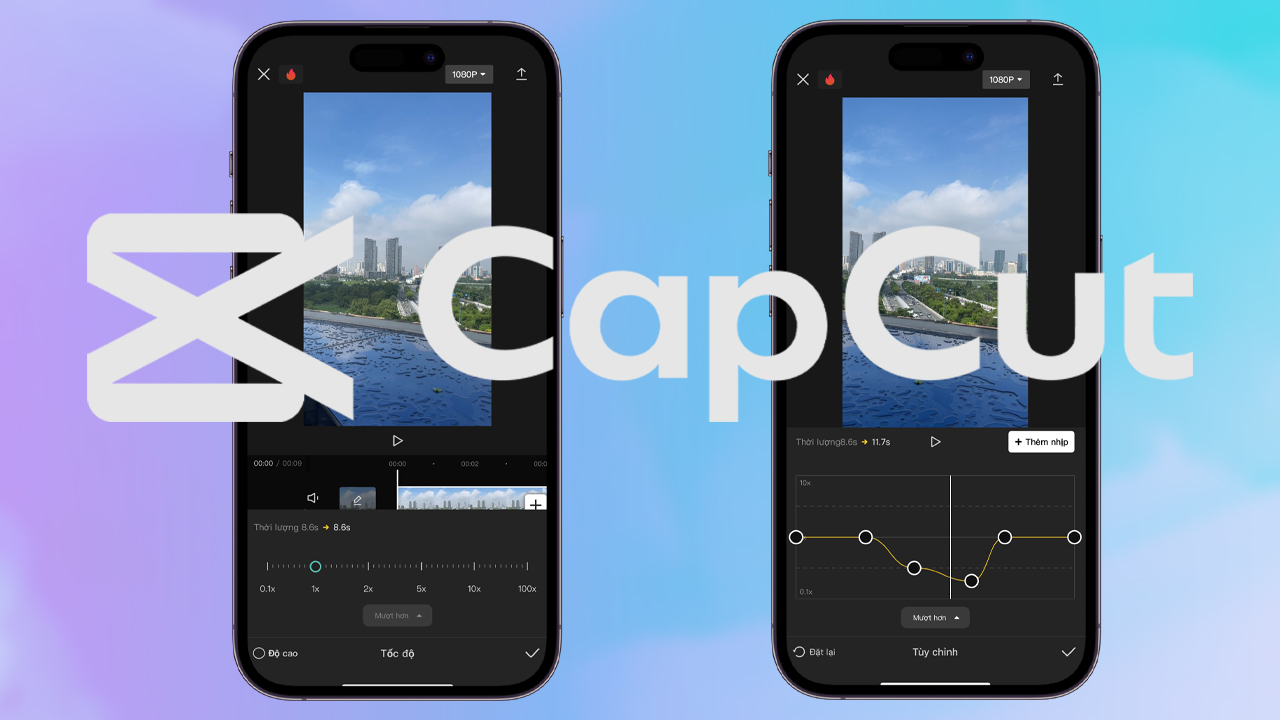
Tính năng chỉnh sửa video chậm ngày càng được nhiều người sử dụng để tạo ra những đoạn video ấn tượng và đẹp mắt. Với ứng dụng chỉnh sửa video CapCut, bạn có thể dễ dàng thêm hiệu ứng chậm vào video của mình. Trong bài viết này, mình sẽ hướng dẫn các bạn cách edit video chậm trên CapCut, giúp video của bạn thu hút người xem hơn. Hãy cùng theo dõi ngay dưới bài viết này nhé!
Cách edit video chậm trên CapCut
Bước 1: Truy cập vào ứng dụng CapCut trên iPhone > Chọn Dự án mới > Chọn video mà bạn muốn edit chậm và nhấn Thêm.
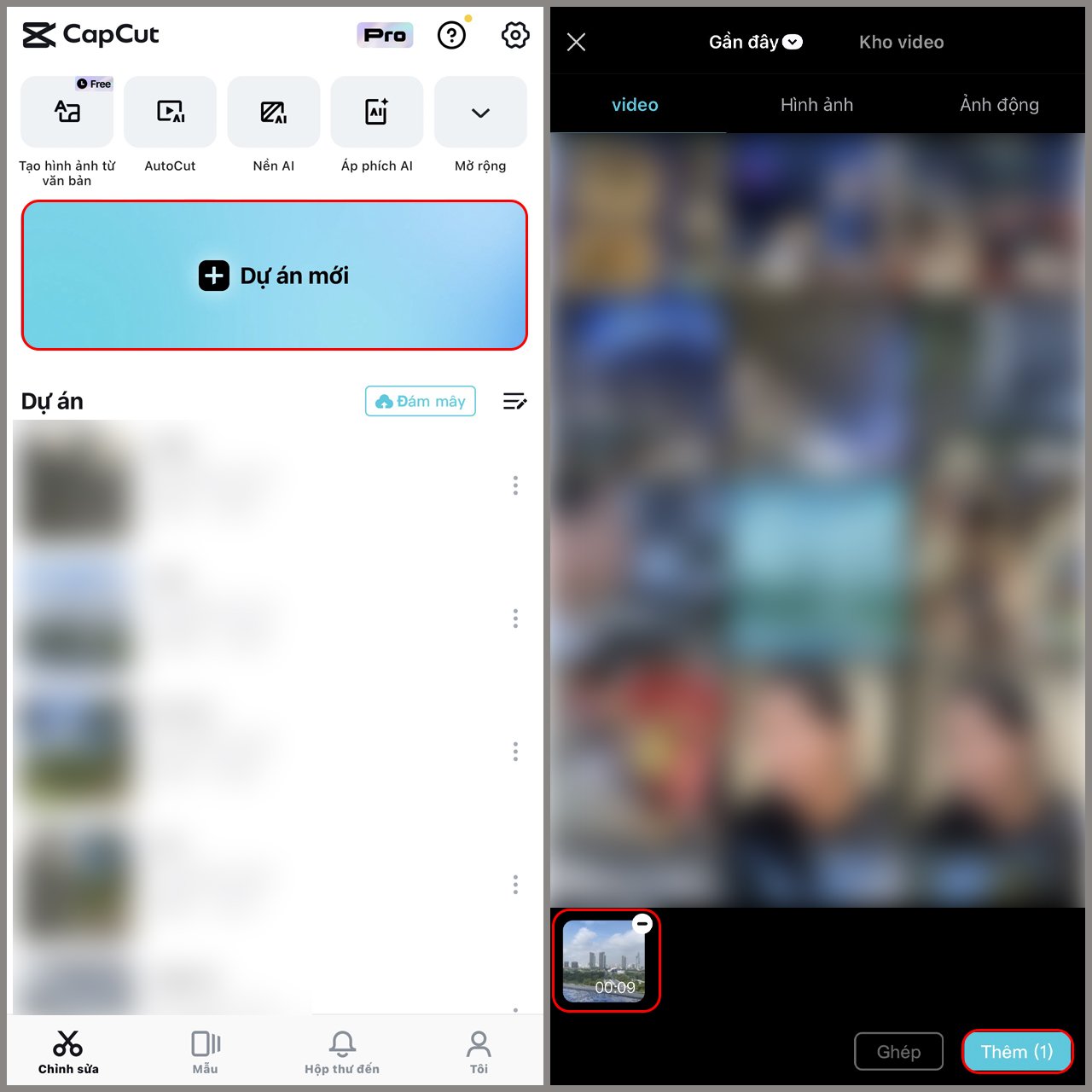
Bước 2: Nhấn vào đoạn video và chọn tính năng Tốc độ > Tiếp tục chọn Bình thường.

Bước 3: Mặc định video sẽ có tốc độ là 1x, bạn hãy kéo thanh tốc độ xuống dưới khoảng 0.5x để cả video chạy chậm hơn.
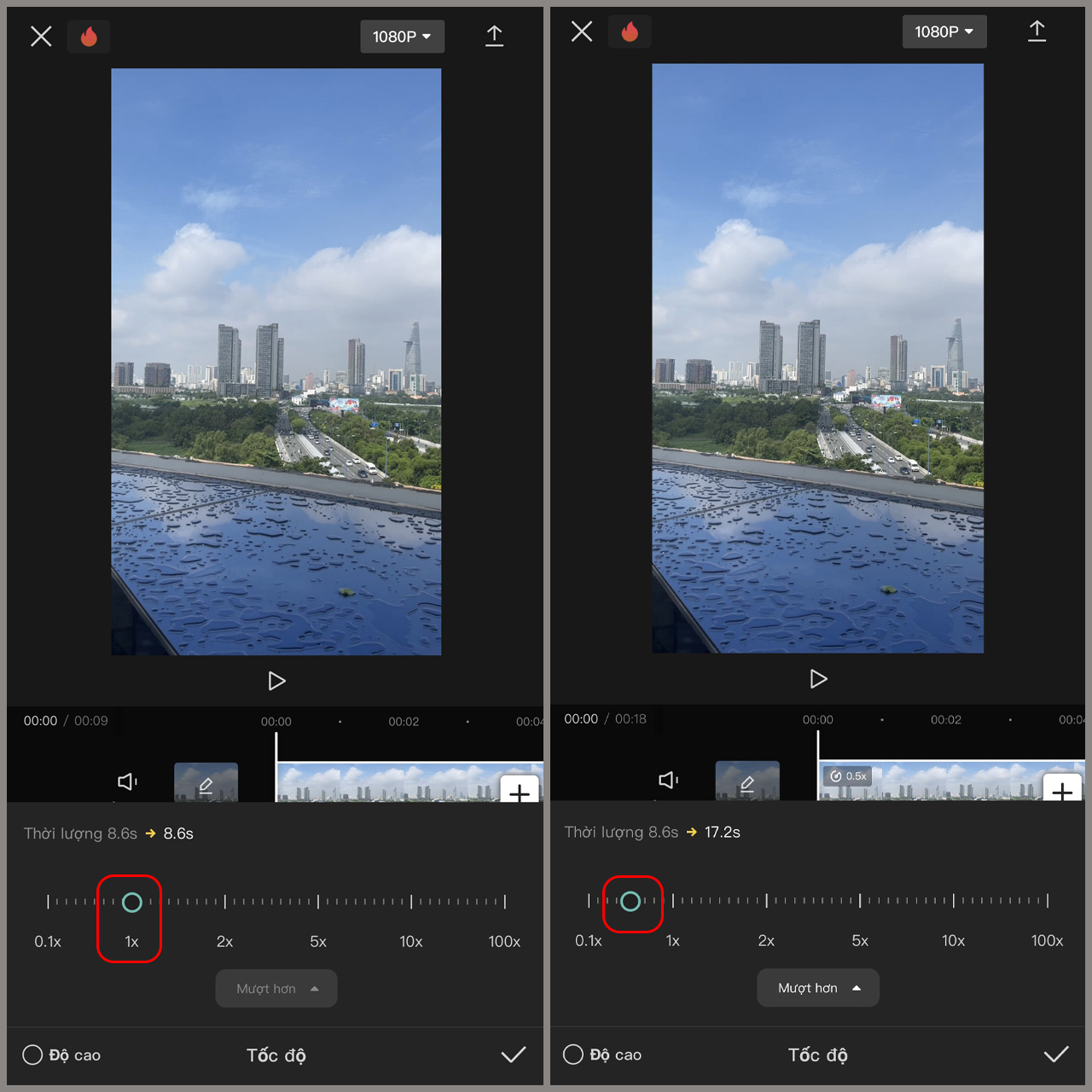
Bước 4: Bạn có thể tùy chỉnh video chậm ở đoạn mình mong muốn bằng cách nhấn Uốn cong ở tính năng Tốc độ > Chọn Tùy chỉnh.
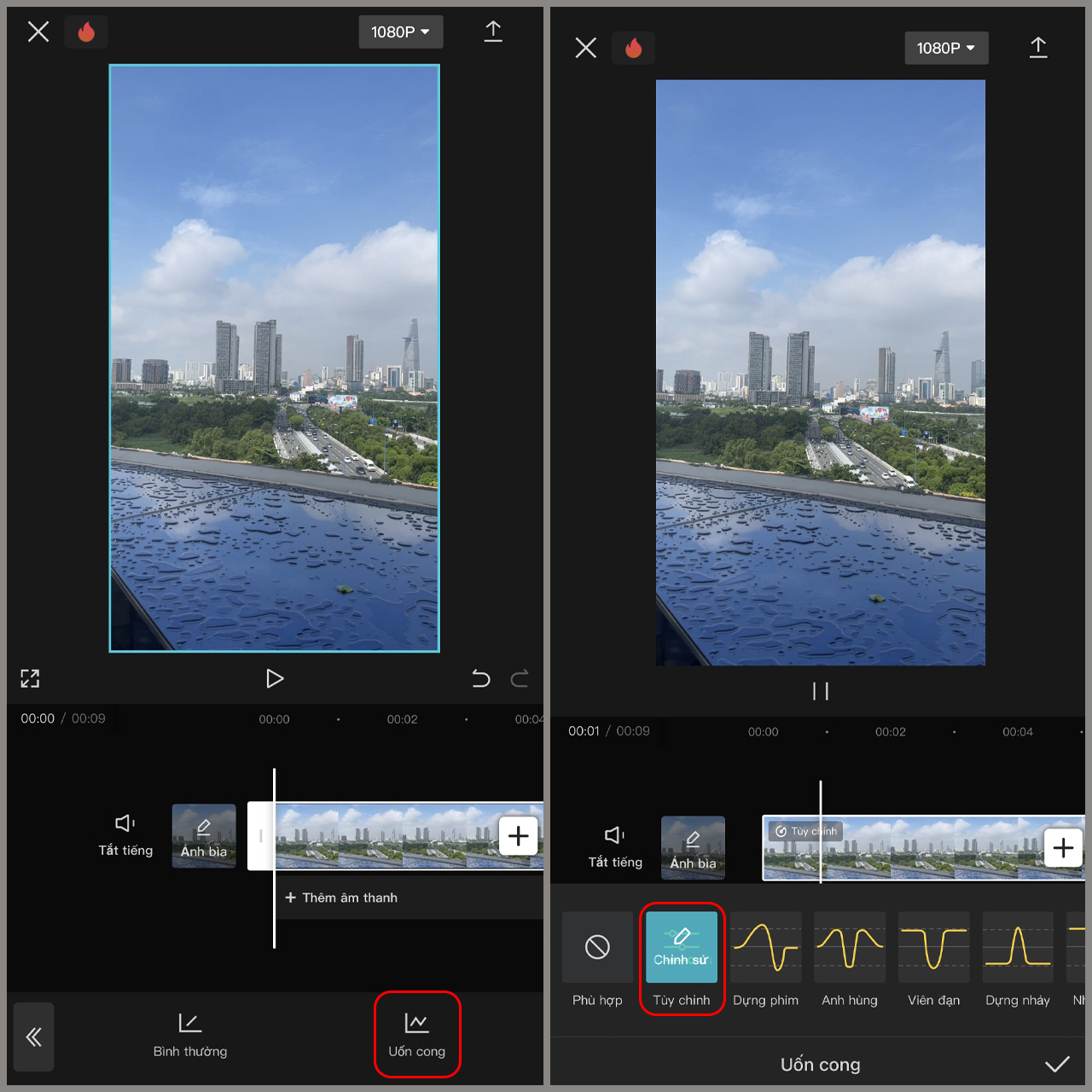
Bước 5: Kéo đến đoạn mà bạn muốn edit chậm > Nhấn Thêm nhịp > Kéo nhịp xuống dưới tốc độ khoảng 0.5x để đoạn video đã thêm nhịp được edit chậm.
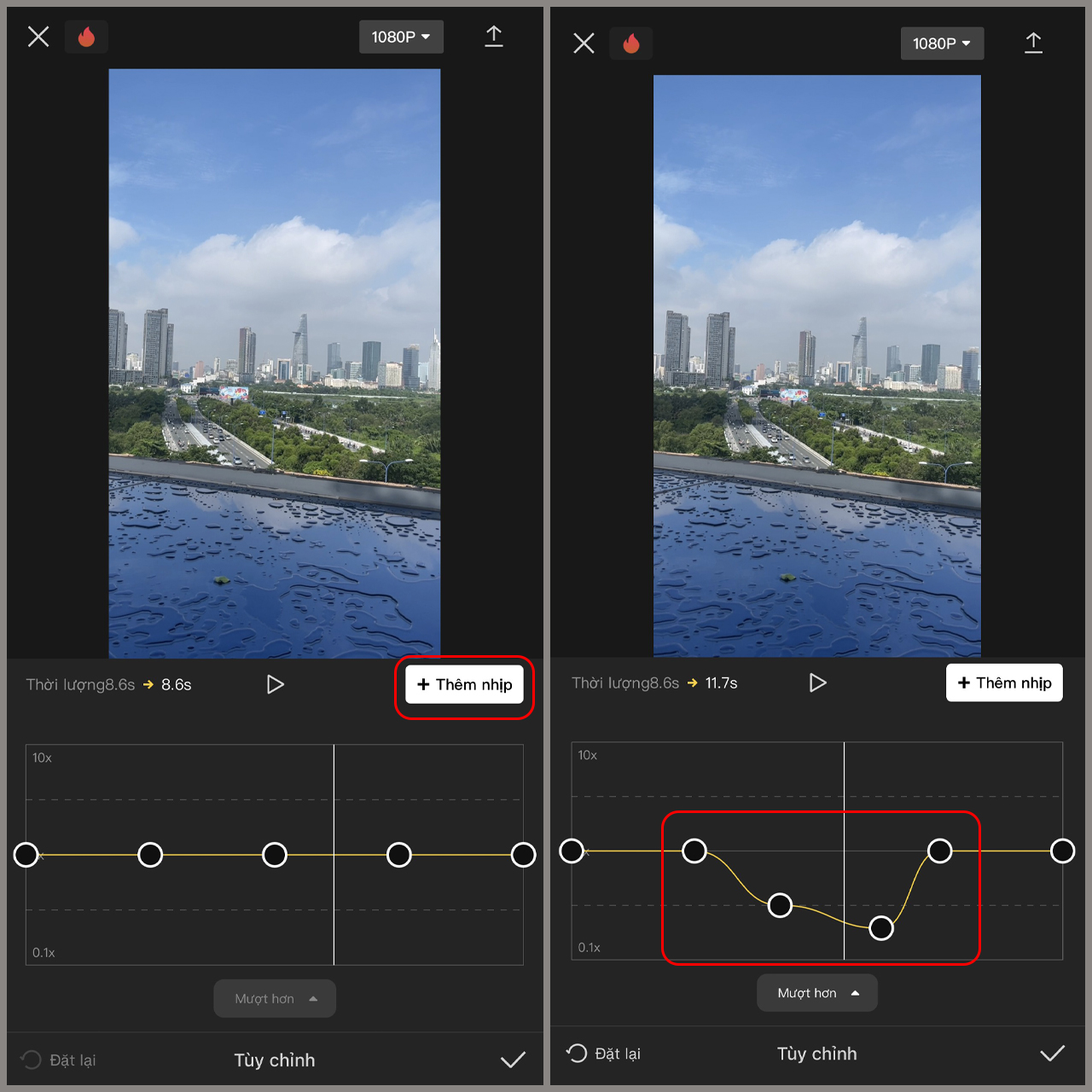
Vừa rồi là bài viết hướng dẫn các bạn cách edit video chậm trên CapCut. Nếu các bạn thấy bài viết này hữu ích thì hãy chia sẻ để ủng hộ cho mình nhé!
Nếu các bạn muốn có một chiếc máy đẳng cấp để có thể trải nghiệm sử dụng CapCut edit mượt mà thì hãy mua ngay iPhone 14 Pro Max 256GB bán chính hãng tại TopZone với nhiều ưu đãi hấp dẫn nhé!
MUA NGAY IPHONE 14 PRO MAX 256 GB CHÍNH HÃNG TẠI TOPZONE
Xem thêm
- Cách edit dừng hình trên CapCut để video của bạn trở nên độc đáo hơn
- Cách ghép video vào video trên CapCut vô cùng nhanh chóng và đơn giản
- Cách tách giọng nói ra khỏi video trên CapCut cực kỳ nhanh và dễ dàng
- Cách làm video trên CapCut siêu đơn giản giúp bạn có video triệu like
- Cách cắt video trên CapCut, giúp bạn chỉnh thời lượng theo ý muốn


